แก้ไข Dev Error 6634 ใน Call of Duty Warzone
เผยแพร่แล้ว: 2022-11-21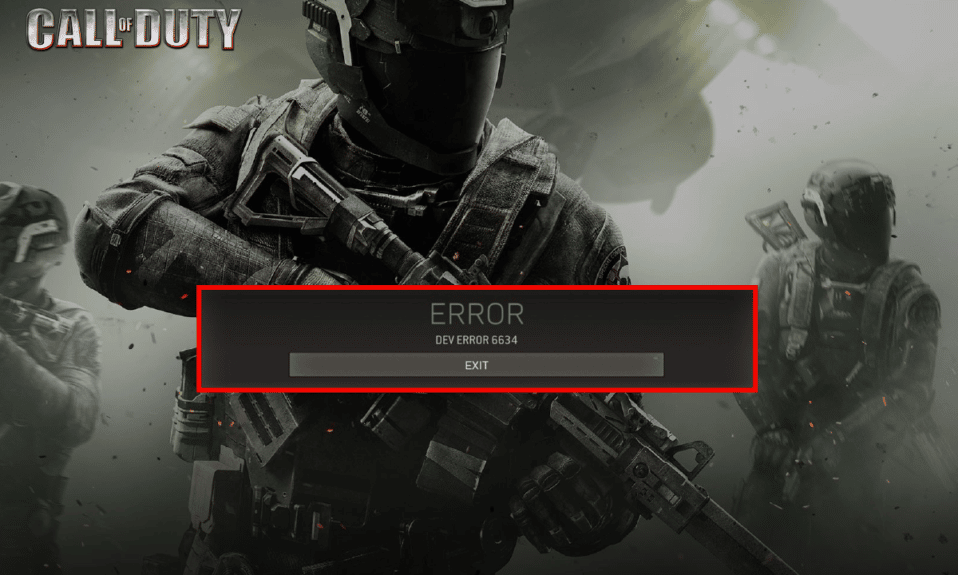
เมื่อคุณเผชิญกับ Warzone Dev Error 6634 บนพีซี Windows 10 คุณจะถูกโยนออกจากเกม นอกจากนี้ คุณจะสูญเสียการเล่นเกมและคุณเพียงแค่ต้องเริ่มการปล้นอีกครั้ง มีหลายสาเหตุที่เกม Call of Duty: Modern Warfare ของคุณล่มบนคอมพิวเตอร์ของคุณ รวมถึงปัญหาการเชื่อมต่ออินเทอร์เน็ตหรือการป้องกันไวรัส หากคุณกำลังมองหาวิธีแก้ไขปัญหาแฮ็กเพื่อแก้ไขข้อผิดพลาด Call of Duty Dev 6634 คู่มือนี้เหมาะสำหรับคุณ วิธีการในคู่มือนี้จะช่วยคุณแก้ไขข้อผิดพลาด Warzone 6634 ด้วยวิธีแก้ปัญหาง่ายๆ
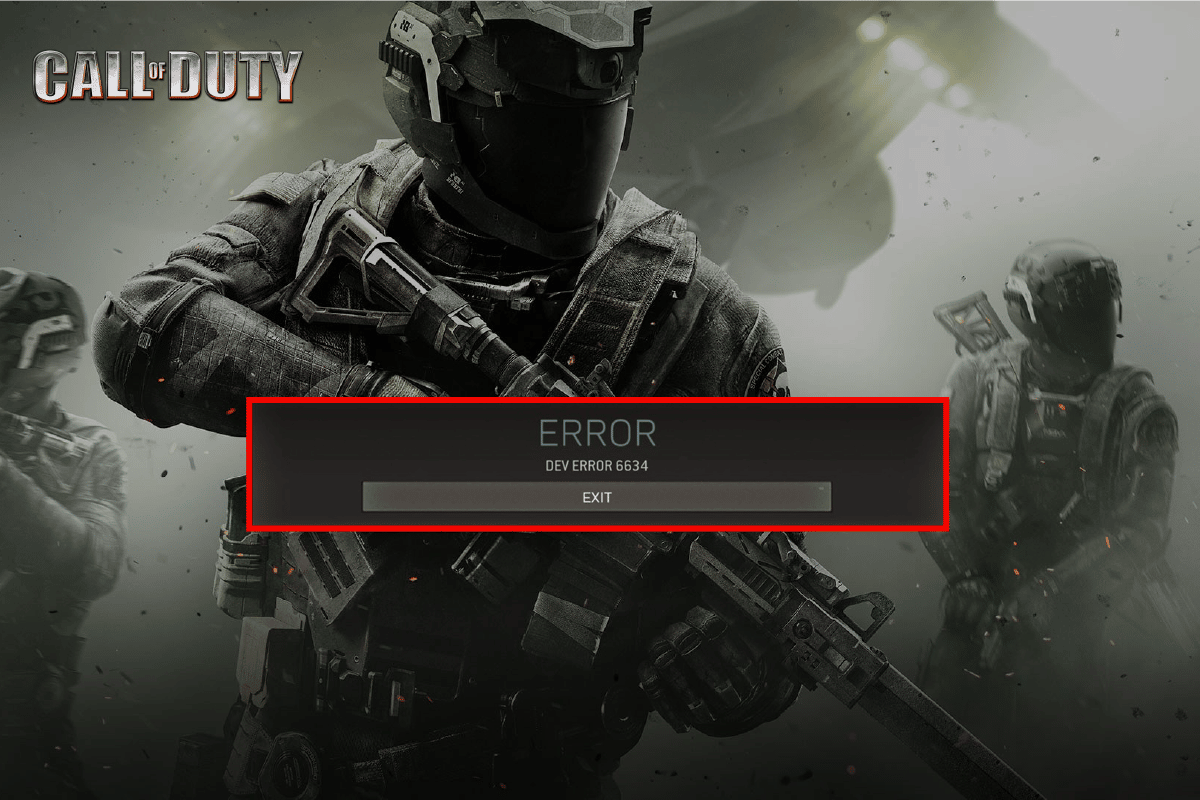
เนื้อหา
- วิธีแก้ไข Dev Error 6634 ใน Call of Duty Warzone
- อะไรเป็นสาเหตุของ Dev Error 6634 บน Windows 10
- ขั้นตอนการแก้ไขปัญหาเบื้องต้น
- วิธีที่ 1: เรียกใช้ Warzone ในฐานะผู้ดูแลระบบ
- วิธีที่ 2: ตรวจสอบความสมบูรณ์ของไฟล์เกม
- วิธีที่ 3: อัปเดต Steam และเกม Warzone
- วิธีที่ 4: อัปเดต .NET Framework
- วิธีที่ 5: อัปเดต DirectX
- วิธีที่ 6: ปิดใช้งาน Steam Overlay
- วิธีที่ 7: ซ่อมแซม Microsoft Visual C++ Redistributable
- วิธีที่ 8: ติดตั้ง Microsoft Visual C++ Redistributable อีกครั้ง
- วิธีที่ 9: แก้ไขการตั้งค่าไฟร์วอลล์ Windows Defender
- วิธีที่ 10: ปิดใช้งานโปรแกรมป้องกันไวรัสชั่วคราว (ถ้ามี)
วิธีแก้ไข Dev Error 6634 ใน Call of Duty Warzone
อ่านคู่มือนี้ต่อเพื่อแก้ไขข้อผิดพลาด Call of Duty Warzone 6634
อะไรเป็นสาเหตุของ Dev Error 6634 บน Windows 10
มีหลายสาเหตุที่เกี่ยวข้องกับข้อผิดพลาด 6634 ของผู้พัฒนา Warzone บนพีซี Windows 10 ของคุณ อย่างไรก็ตาม มีเหตุผลสำคัญบางประการที่แสดงไว้ด้านล่าง
- เกมขาดการเข้าถึงของผู้ดูแลระบบ
- ข้อมูลเสียหายในโฟลเดอร์การติดตั้งเกม
- ไม่มีสิทธิ์แก้ไข
- โปรแกรมป้องกันไวรัสบล็อกคุณสมบัติบางอย่างของเกมหรือตัวเกม
- Windows Defender Firewall กำลังบล็อกโปรแกรม
- ไดรเวอร์ระบบปฏิบัติการและพีซีที่ล้าสมัย
- ข้อมูลเกมเสียหาย
ตอนนี้ ไปยังส่วนถัดไปเพื่อเรียนรู้วิธีการแก้ไขปัญหาสำหรับ Call of Duty: Modern Warfare ข้อผิดพลาด 6634
อ่านและใช้วิธีการที่กล่าวถึงด้านล่างในคอมพิวเตอร์ Windows 10 ของคุณเพื่อแก้ไขข้อผิดพลาด Warzone 6634 และป้องกันสิ่งเดียวกัน
ขั้นตอนการแก้ไขปัญหาเบื้องต้น
ต่อไปนี้เป็นขั้นตอนพื้นฐานที่คุณสามารถปฏิบัติตามเพื่อแก้ปัญหาได้
1. ตรวจสอบข้อกำหนดของเกม
หากคุณพบข้อผิดพลาด Warzone 6634 เมื่อเริ่มต้น คุณต้องตรวจสอบข้อกำหนดพื้นฐานของเกมและตรวจสอบให้แน่ใจว่าพีซีของคุณเป็นไปตามข้อกำหนดเหล่านั้น
| ความต้องการขั้นต่ำ | ข้อกำหนดที่แนะนำ |
| ซีพียู : Intel Core i3-4340 หรือ AMD FX-6300 | CPU : โปรเซสเซอร์ Intel Core i5-2500K หรือ AMD Ryzen R5 1600X |
| ความเร็ว CPU : ข้อมูล | ความเร็ว CPU : ข้อมูล |
| แรม : 8GB | แรม : 12 GB |
| ระบบปฏิบัติการ : Windows 7 64-Bit (SP1) หรือ Windows 10 64-Bit (1709 หรือใหม่กว่า) | ระบบปฏิบัติการ : Windows 10 64 Bit (Service Pack ล่าสุด) |
| การ์ด แสดงผล: NVIDIA GeForce GTX 670 / NVIDIA GeForce GTX 1650 หรือ AMD Radeon HD 7950 | การ์ด แสดงผล: Nvidia GeForce GTX 970 4GB / GTX 1660 6GB หรือ AMD Radeon R9 390 / AMD RX 580 |
| เฉดสีพิกเซล : 5.0 | เฉดสีพิกเซล : 5.1 |
| เวอร์เท็กซ์ เชดเดอร์ : 5.0 | เวอร์เท็กซ์ เชดเดอร์ : 5.1 |
| การ์ดเสียง : ใช่ | การ์ดเสียง : ใช่ |
| พื้นที่ว่างในดิสก์ : 175 GB | พื้นที่ว่างในดิสก์ : 175 GB |
| RAM วิดีโอเฉพาะ : 2048 MB | RAM วิดีโอเฉพาะ : 4096 MB |
2. รีสตาร์ทพีซี
เคล็ดลับทั่วไปในการแก้ไขข้อบกพร่องชั่วคราวทั้งหมดที่เกี่ยวข้องกับ Call of Duty: Modern Warfare คือการรีสตาร์ทคอมพิวเตอร์ของคุณ คุณสามารถรีสตาร์ทพีซีของคุณโดยทำตามขั้นตอน
1. ไปที่เมนู Windows Power User โดยกดปุ่ม Windows และ X พร้อมกัน
2. เลือก ปิดเครื่อง หรือ ออกจากระบบ
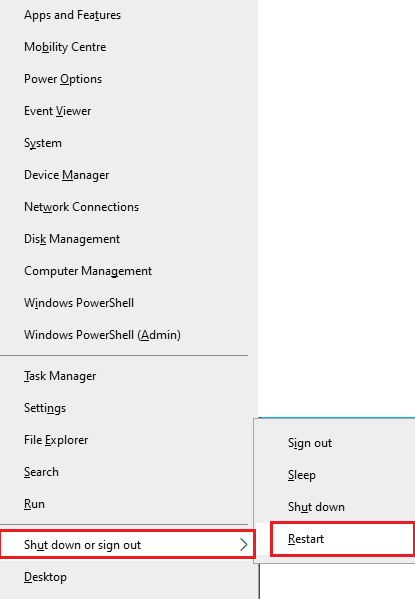
3. สุดท้าย คลิกที่ เริ่มต้นใหม่
เมื่อคุณรีสตาร์ทเกมแล้ว ให้ตรวจสอบว่าคุณสามารถเล่นเกมได้โดยไม่มีข้อผิดพลาดใดๆ หรือไม่
3. ตรวจสอบการเชื่อมต่อเครือข่ายที่เหมาะสม
การเชื่อมต่ออินเทอร์เน็ตที่ไม่เสถียรนำไปสู่ข้อผิดพลาด 6634 ของผู้พัฒนา Warzone นอกจากนี้ หากมีสิ่งกีดขวางใดๆ ระหว่างเราเตอร์และคอมพิวเตอร์ของคุณ สิ่งเหล่านั้นอาจรบกวนสัญญาณไร้สายและจะทำให้เกิดปัญหาการเชื่อมต่อเป็นระยะๆ
คุณสามารถเยี่ยมชมหน้า fast.com เพื่อทราบระดับความเร็วเครือข่ายที่เหมาะสมซึ่งจำเป็นสำหรับการเชื่อมต่อที่เหมาะสม
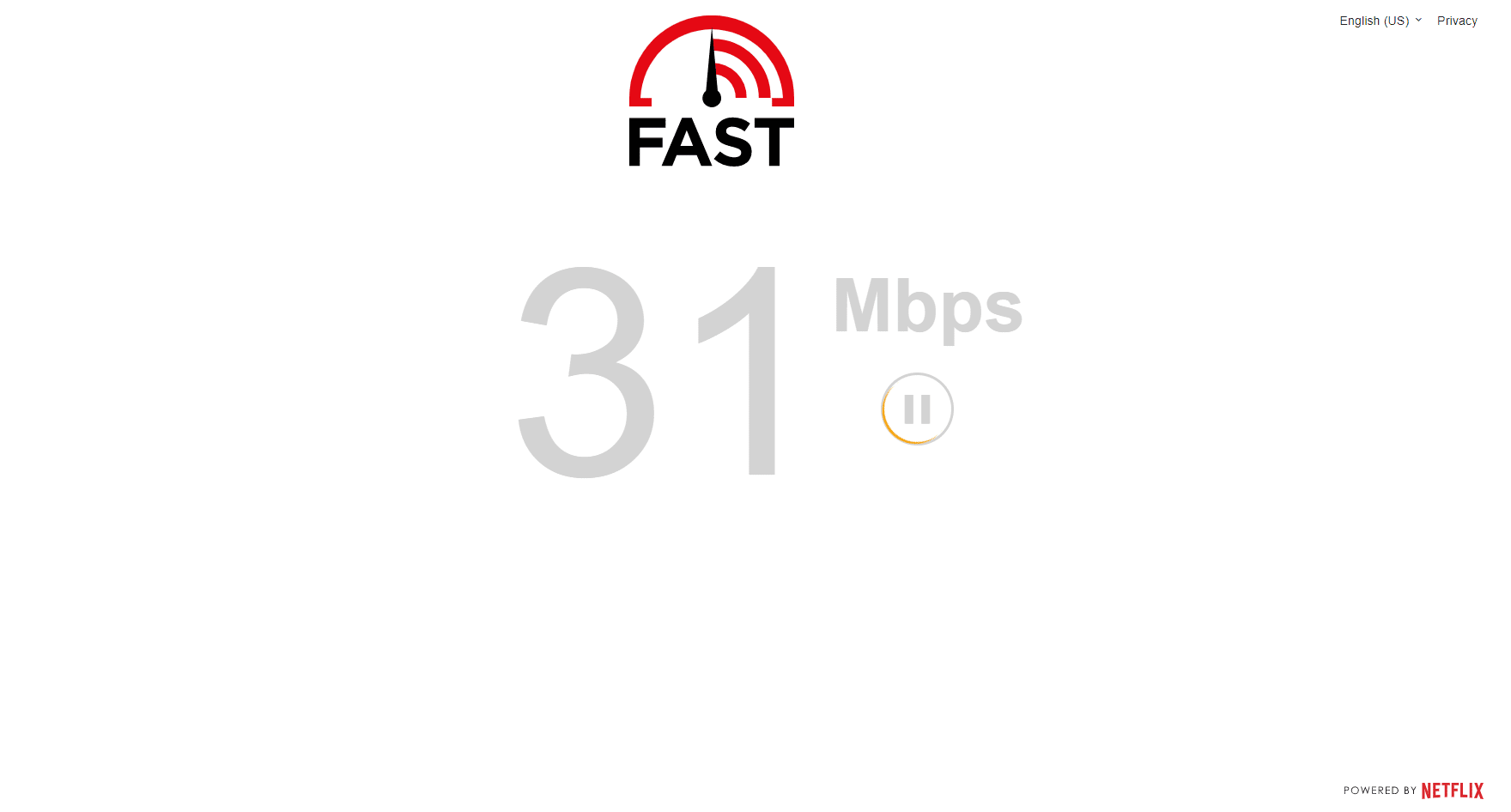
ตรวจสอบให้แน่ใจว่าอุปกรณ์ของคุณเป็นไปตามเกณฑ์ด้านล่าง
- ค้นหาความแรงของสัญญาณเครือข่ายของคุณ และหากต่ำมาก ให้กำจัดสิ่งกีดขวางทั้งหมดระหว่างทาง
- หลีกเลี่ยงอุปกรณ์ที่เชื่อมต่อกับเครือข่ายเดียวกันมากเกินไป
- ควรซื้อโมเด็ม/เราเตอร์ที่ผ่านการตรวจสอบโดยผู้ให้บริการอินเทอร์เน็ต (ISP) ของคุณเสมอ และไม่มีความขัดแย้งกัน
- อย่าใช้ สายที่เก่า ขาด หรือเสียหาย เปลี่ยนสายเคเบิลหากจำเป็น
- ตรวจสอบให้แน่ใจว่าสายไฟจากโมเด็มไปยังเราเตอร์และโมเด็มไปยังผนังนั้นมั่นคงและไม่ถูกรบกวน
หากมีปัญหาการเชื่อมต่ออินเทอร์เน็ต ให้ตรวจสอบคู่มือของเรา วิธีแก้ปัญหาการเชื่อมต่อเครือข่ายบน Windows 10 เพื่อแก้ไขปัญหาเดียวกัน
4. ปิดงานพื้นหลัง
ผู้ใช้หลายคนยืนยันว่า Dev Error 6634 สามารถแก้ไขได้โดยการปิดงานพื้นหลังทั้งหมดที่ทำงานบนพีซีของคุณ ในการดำเนินการตามคำแนะนำของเรา วิธีสิ้นสุดงานใน Windows 10 และดำเนินการตามคำแนะนำ
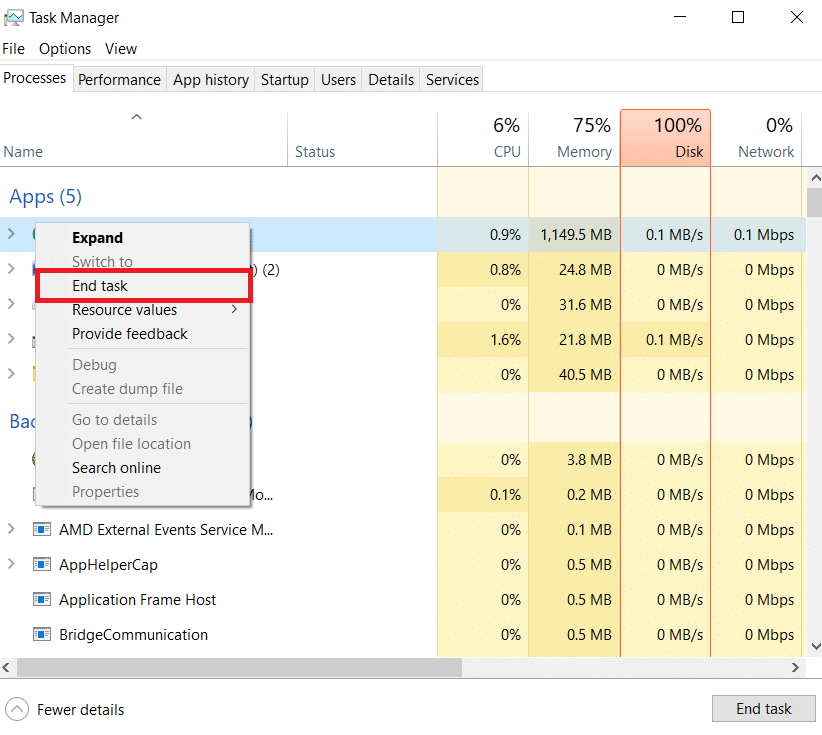
เมื่อคุณปิดกระบวนการเบื้องหลังทั้งหมดแล้ว ให้ตรวจสอบว่าคุณสามารถแก้ไขข้อผิดพลาด Call of Duty: Modern Warfare 6634 ได้หรือไม่
5. เรียกใช้ตัวตรวจสอบไฟล์ระบบ & DISM
หากมีไฟล์สูญหายหรือเสียหายในพีซี Windows 10 ของคุณ คุณจะพบกับ Dev Error 6634 แต่คุณกำลังซ่อมแซมไฟล์ที่เสียหายเหล่านี้โดยใช้ยูทิลิตี้ในตัว ได้แก่ System File Checker และ Deployment Image Service and Management
อ่านคำแนะนำของเราเกี่ยวกับวิธีการซ่อมแซมไฟล์ระบบใน Windows 10 และทำตามขั้นตอนตามคำแนะนำเพื่อซ่อมแซมไฟล์ที่เสียหายทั้งหมดของคุณ
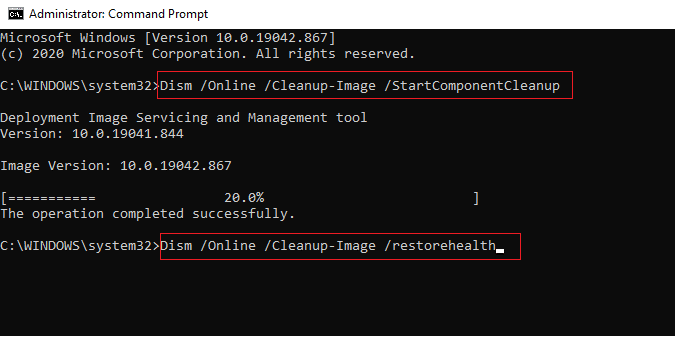
ตรวจสอบว่าคอมพิวเตอร์ของคุณสามารถแก้ไขข้อผิดพลาด Call of Duty Dev 6634 ได้หรือไม่
6. เรียกใช้การล้างข้อมูลบนดิสก์แบบเต็ม
ผู้ใช้บางคนแนะนำว่าการล้างพื้นที่ดิสก์บางส่วนในพีซีช่วยให้พวกเขาแยกแยะ Dev Error 6634 ได้ ซึ่งจะทำให้คอมพิวเตอร์ของคุณสามารถติดตั้งไฟล์ใหม่ได้ทุกเมื่อที่ต้องการ ซึ่งจะช่วยคุณแก้ไขปัญหาได้
หากมีพื้นที่ว่างขั้นต่ำในคอมพิวเตอร์ของคุณซึ่งมีส่วนทำให้เกิดรหัสข้อผิดพลาดที่กล่าวถึงใน Call of Duty: Modern Warfare ทำตามคำแนะนำของเรา 10 วิธีในการเพิ่มพื้นที่ว่างในฮาร์ดดิสก์บน Windows ซึ่งจะช่วยคุณล้างไฟล์ที่ไม่จำเป็นทั้งหมดในคอมพิวเตอร์ของคุณ
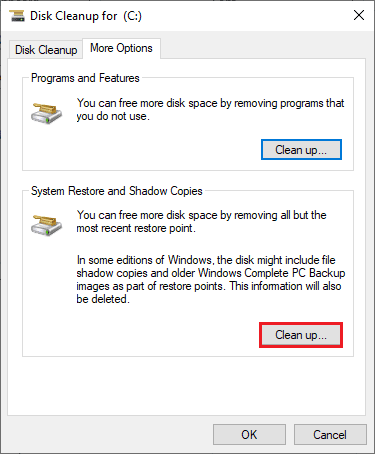
7. อัปเดต Windows
คุณยังสามารถกำจัดจุดบกพร่องในคอมพิวเตอร์และเกมของคุณได้ด้วยการอัปเดตระบบปฏิบัติการของคุณ ตรวจสอบให้แน่ใจเสมอว่าคุณได้อัปเดตระบบปฏิบัติการ Windows ของคุณแล้ว และหากการอัปเดตใดๆ อยู่ระหว่างดำเนินการ โปรดใช้คำแนะนำของเรา วิธีดาวน์โหลดและติดตั้งการอัปเดตล่าสุดของ Windows 10
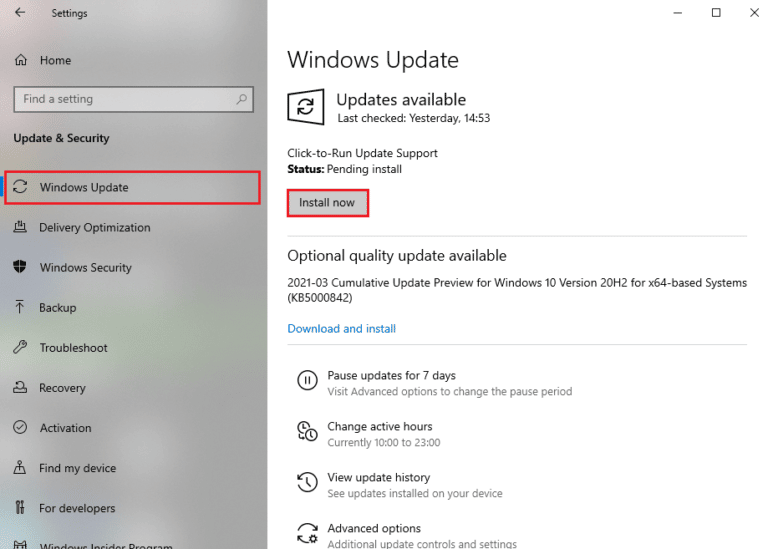
หลังจากอัปเดตระบบปฏิบัติการ Windows แล้ว ให้ตรวจสอบว่าคุณสามารถเชื่อมต่อกับเซิร์ฟเวอร์เกม Call of Duty: Modern Warfare โดยไม่มีข้อผิดพลาดหรือไม่
8. อัปเดตไดรเวอร์กราฟิก
Call of Duty: Modern Warfare เป็นเกมที่ต้องใช้กราฟิกมาก ไดรเวอร์กราฟิกของคุณเป็นสิ่งสำคัญอย่างยิ่งสำหรับประสบการณ์การเล่นเกมของคุณ หากไดรเวอร์ล้าสมัยหรือผิดพลาด ตรวจสอบให้แน่ใจว่าคุณได้อัปเดตแล้ว คุณสามารถค้นหาไดรเวอร์รุ่นล่าสุดได้จากเว็บไซต์อย่างเป็นทางการหรืออัปเดตด้วยตนเอง
ทำตามคำแนะนำของเรา 4 วิธีในการอัปเดตไดรเวอร์กราฟิกใน Windows 10 เพื่ออัปเดตไดรเวอร์ของคุณและตรวจสอบว่าคุณได้แก้ไขข้อผิดพลาด Warfare 6634 หรือไม่
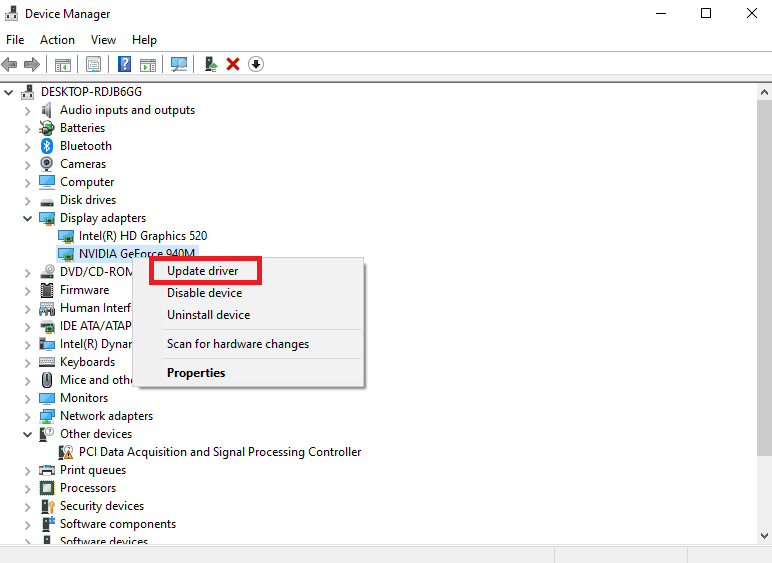
9. ย้อนกลับไดรเวอร์ GPU
บางครั้ง ไดรเวอร์ GPU เวอร์ชันปัจจุบันอาจทำให้เกิดข้อผิดพลาด Warzone 6634 และในกรณีนี้ คุณต้องกู้คืนไดรเวอร์ที่ติดตั้งเวอร์ชันก่อนหน้า กระบวนการนี้เรียกว่า การย้อนกลับไดรเวอร์ และคุณสามารถย้อนกลับไดรเวอร์คอมพิวเตอร์ของคุณไปยังสถานะก่อนหน้าได้อย่างง่ายดายโดยทำตามคำแนะนำของเรา วิธีการย้อนกลับไดรเวอร์บน Windows 10
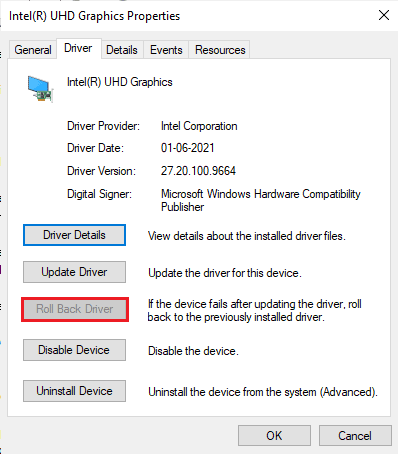
10. ติดตั้งไดรเวอร์กราฟิกอีกครั้ง
หากคุณยังพบข้อผิดพลาด Warfare 6634 หลังจากอัปเดตไดรเวอร์กราฟิกของคุณ ให้ติดตั้งไดรเวอร์อุปกรณ์ใหม่เพื่อแก้ไขปัญหาความเข้ากันไม่ได้ มีหลายวิธีในการติดตั้งไดรเวอร์ใหม่บนคอมพิวเตอร์ของคุณ อย่างไรก็ตาม คุณสามารถติดตั้งไดรเวอร์กราฟิกใหม่ได้อย่างง่ายดายตามคำแนะนำในคู่มือของเรา วิธีถอนการติดตั้งและติดตั้งไดรเวอร์ใหม่บน Windows 10
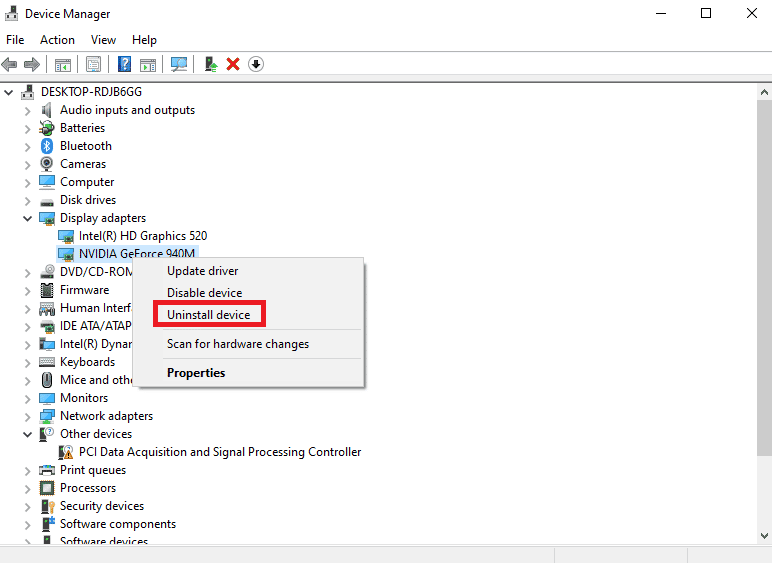
หลังจากติดตั้งไดรเวอร์ GPU ใหม่แล้ว ให้ตรวจสอบว่าคุณสามารถเข้าถึง Call of Duty: Modern Warfare โดยไม่มีข้อผิดพลาดหรือไม่
11. ล้างแคชและข้อมูล DNS
มีผู้ใช้ไม่กี่คนที่แนะนำว่าการล้างแคช DNS และข้อมูลบนพีซีของคุณช่วยให้แก้ไขข้อผิดพลาด Call of Duty 6634 ได้ ทำตามคำแนะนำ
1. กด ปุ่ม Windows แล้วพิมพ์ cmd จากนั้นคลิกที่ เปิด
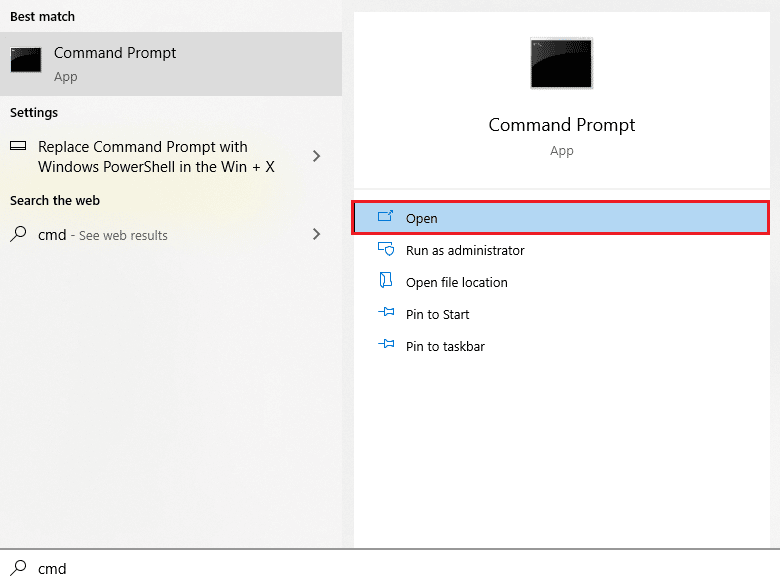
2. ตอนนี้พิมพ์คำสั่งต่อไปนี้ทีละรายการ กด ปุ่ม Enter หลังจากแต่ละคำสั่ง
ipconfig/flushdns ipconfig/registerdns ipconfig/release ipconfig/ต่ออายุ รีเซ็ต winsock netsh
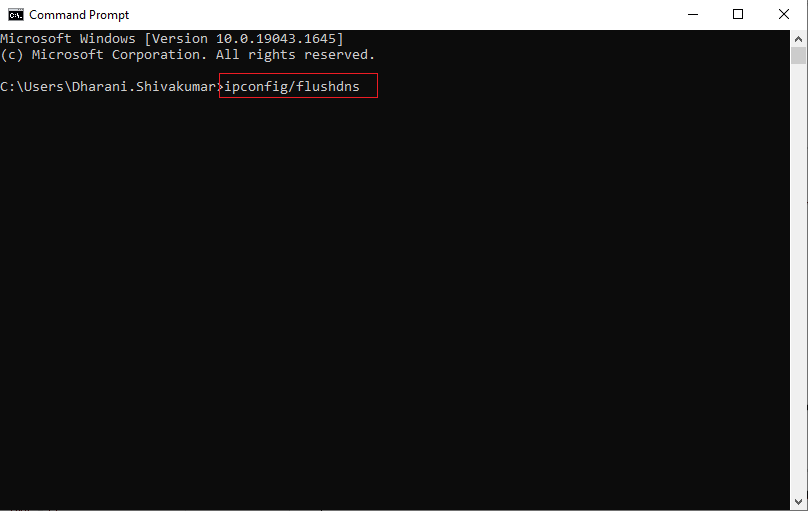
3. รอให้คำสั่งดำเนินการและรีสตาร์ทพีซีของคุณ
อ่านเพิ่มเติม: แก้ไขข้อผิดพลาด COD Vanguard Dev 6032 บน Windows 10
วิธีที่ 1: เรียกใช้ Warzone ในฐานะผู้ดูแลระบบ
นี่เป็นหนึ่งในสาเหตุที่พบบ่อยที่สุดที่ทำให้เกิดข้อผิดพลาด 6634 ของผู้พัฒนา Warzone ในพีซี Windows 10 ของคุณ การอนุญาตและคุณสมบัติบางอย่างสามารถเข้าถึงได้ก็ต่อเมื่อคุณให้สิทธิ์ผู้ดูแลระบบแก่เกม Call of Duty: Warzone ในสถานการณ์นี้ คุณสามารถแก้ไขข้อผิดพลาดที่กล่าวถึงโดยทำตามคำแนะนำด้านล่าง
1. คลิกขวาที่ ทางลัด Call of Duty: Warzone บนเดสก์ท็อปหรือไปที่ ไดเร็กทอรีการติดตั้ง แล้วคลิกขวา
2. ตอนนี้ เลือกตัวเลือก คุณสมบัติ
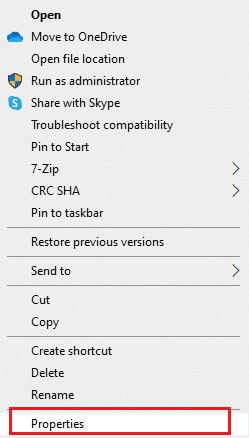
3. จากนั้น สลับไปที่แท็บ ความเข้ากันได้ และทำเครื่องหมายในช่อง เรียกใช้โปรแกรมนี้ในฐานะผู้ดูแลระบบ
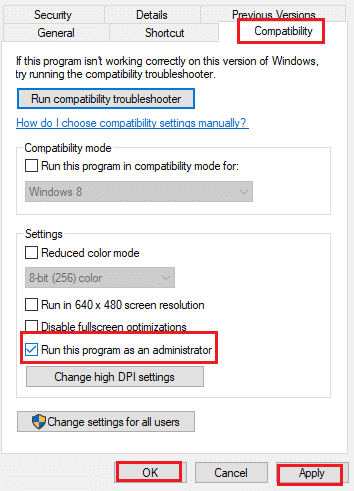
4. สุดท้าย คลิกที่ ใช้ และ ตกลง เพื่อบันทึกการเปลี่ยนแปลง
ตรวจสอบว่าคุณแก้ไขรหัสข้อผิดพลาด 6634 ของผู้พัฒนา Warzone ที่กล่าวถึงแล้วหรือไม่
วิธีที่ 2: ตรวจสอบความสมบูรณ์ของไฟล์เกม
เราได้เห็นหลายกรณีที่ไฟล์เกมหายไปหรือเสียหาย หรือมีการติดตั้งที่ไม่สมบูรณ์ ผู้ใช้อาจพบข้อผิดพลาด Call of Duty Dev 6634 หากกระบวนการอัปเดตหยุดชะงักหรือหากไฟล์เกมถูกย้าย ในวิธีนี้ คุณจะเปิด Steam และใช้ฟังก์ชันในตัวเพื่อตรวจสอบความสมบูรณ์ของเกม อ่านคำแนะนำของเราเกี่ยวกับวิธีตรวจสอบความสมบูรณ์ของไฟล์เกมบน Steam
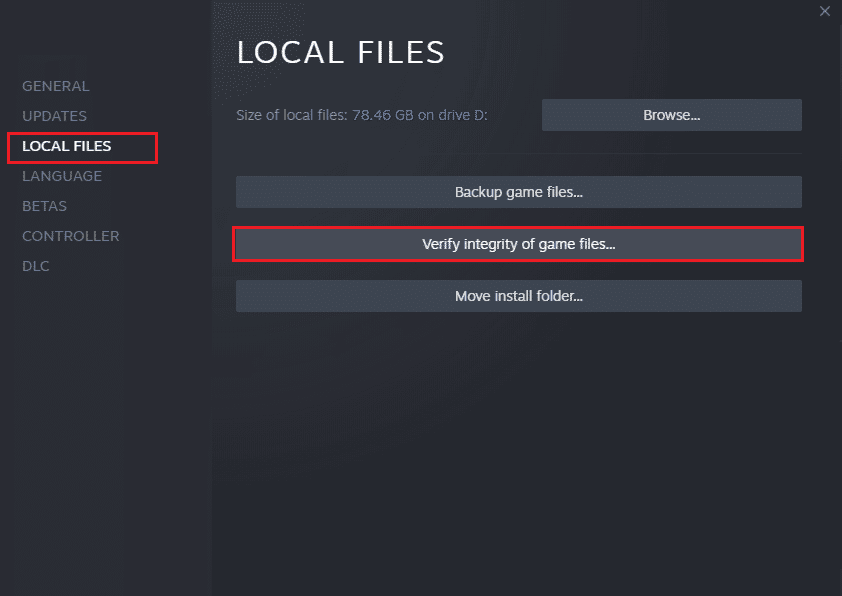

อ่านเพิ่มเติม: แก้ไข CoD Black Ops 2 Unhandled Exception Caught Error
วิธีที่ 3: อัปเดต Steam และเกม Warzone
หากคุณใช้แอปพลิเคชัน Steam ที่ล้าสมัย คุณจะไม่สามารถเข้าถึงเกมใด ๆ ได้อย่างราบรื่น ดังนั้นตรวจสอบให้แน่ใจเสมอว่าคุณใช้ Steam และเกม Call of Duty: Modern Warfare เวอร์ชันอัปเดตก่อนเปิดตัว
1. กด ปุ่ม Windows แล้วพิมพ์ Steam จากนั้นคลิกที่ Open
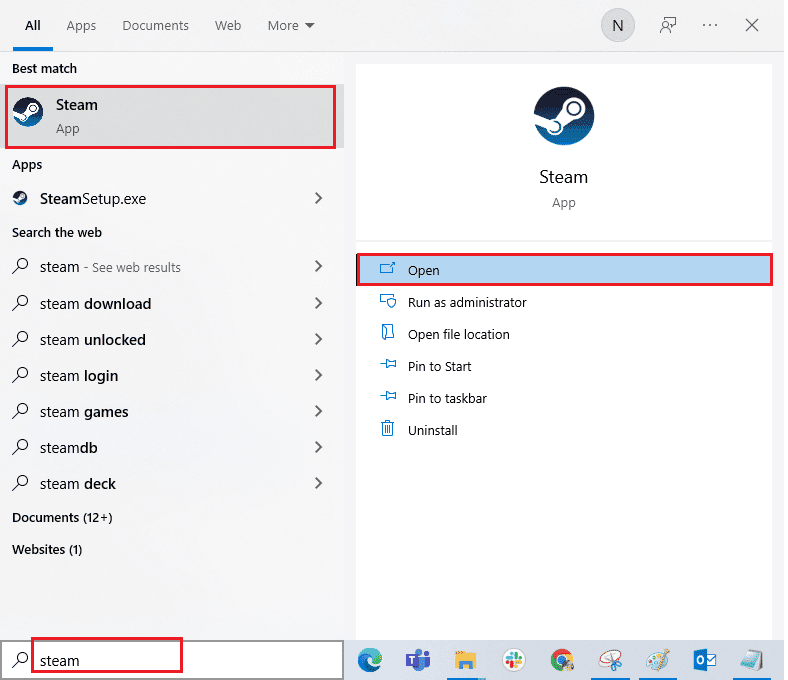
2. ตอนนี้ คลิกที่ Steam ที่มุมบนซ้ายของหน้าจอ ตามด้วย Check for Steam Client Updates... ตามที่เน้นด้านล่าง
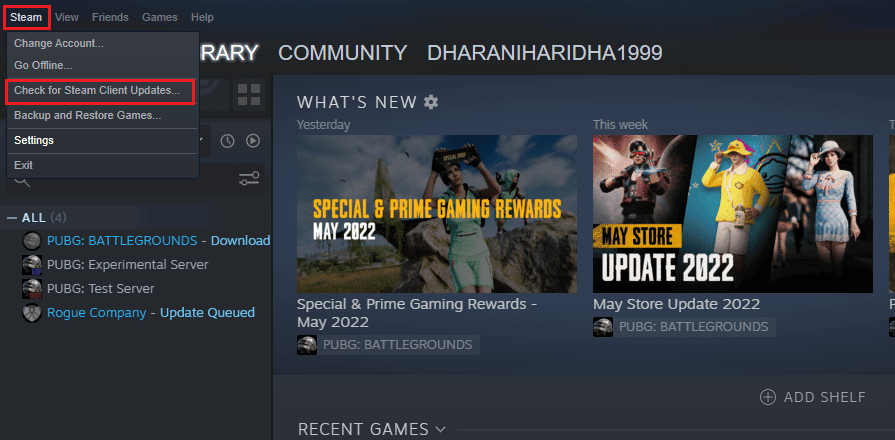
3. หากคุณมีการอัปเดตใหม่ที่จะดาวน์โหลด ให้ติดตั้งและตรวจสอบให้แน่ใจว่า ไคลเอ็นต์ Steam ของคุณเป็นเวอร์ชันล่าสุด
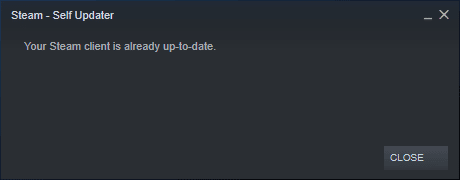
4. ตอนนี้ให้ เปิด Steam ใหม่ และตรวจสอบว่าปัญหาได้รับการแก้ไขแล้วหรือไม่
ในทำนองเดียวกัน จำเป็นอย่างยิ่งที่เกมของคุณจะทำงานเป็นเวอร์ชันล่าสุดเพื่อหลีกเลี่ยงความขัดแย้งใดๆ จนกว่าเกมของคุณจะอัปเดต คุณจะไม่สามารถเข้าสู่ระบบเซิร์ฟเวอร์ Call of Duty: Modern Warfare ได้สำเร็จ
ในการ อัปเดตเกมของคุณ ให้ทำตามขั้นตอนด้านล่าง
1. เปิด Steam และไปที่ LIBRARY
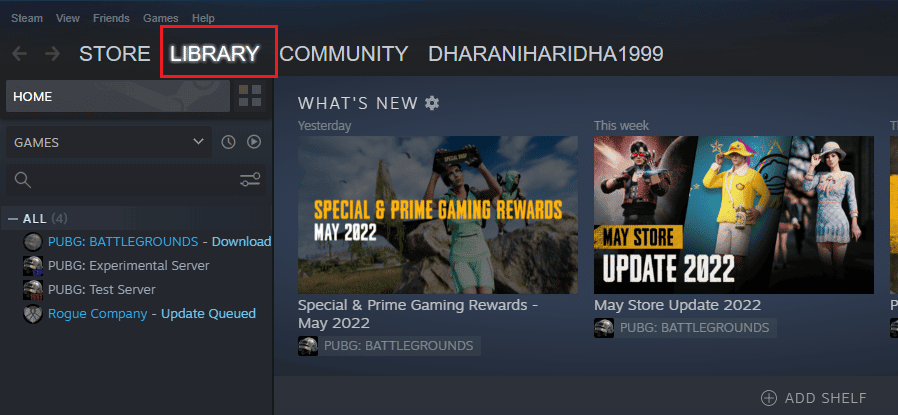
2. ตอนนี้คลิกที่ หน้าแรก และค้นหา Call of Duty: Warzone
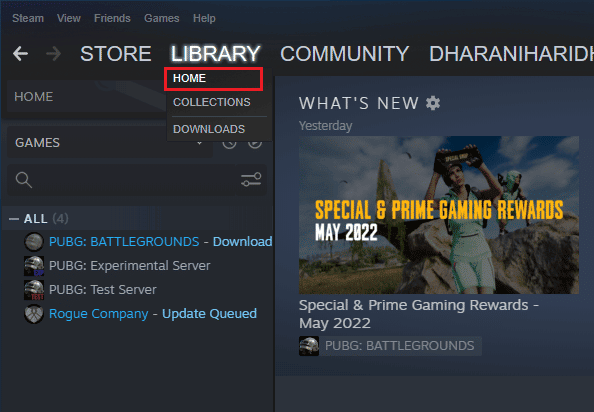
3. จากนั้นคลิกขวาที่เกมแล้วเลือกตัวเลือก Properties...
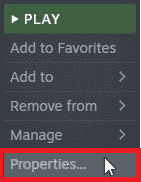
4. ตอนนี้ เปลี่ยนไปที่แท็บ UPDATES และตรวจสอบว่ามีการอัปเดตใด ๆ ที่รอดำเนินการอยู่หรือไม่ หากเป็นเช่นนั้น ให้ทำตามคำแนะนำบนหน้าจอเพื่อดาวน์โหลดอัปเดตล่าสุด
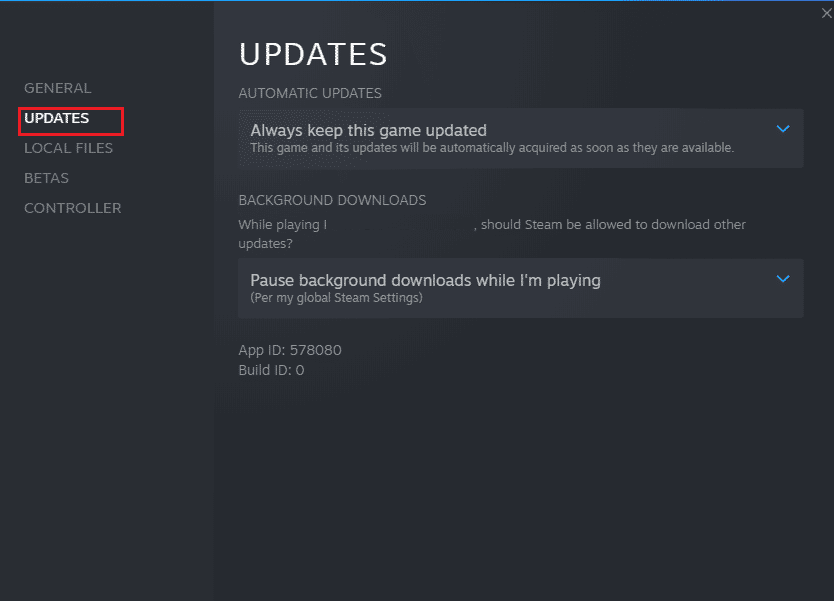
หลังจากอัปเดต ให้ตรวจสอบว่าข้อผิดพลาด Call of Duty 6634 ได้รับการแก้ไขแล้วหรือไม่
วิธีที่ 4: อัปเดต .NET Framework
.NET framework ในคอมพิวเตอร์ที่ใช้ Windows 10 เป็นสิ่งจำเป็นสำหรับการให้บริการแอพและเกมที่ทันสมัยอย่างต่อเนื่อง เกมจำนวนมากมีคุณลักษณะการอัปเดตอัตโนมัติสำหรับ .NET framework และด้วยเหตุนี้จึงจะได้รับการอัปเดตโดยอัตโนมัติทุกครั้งที่มีการอัปเดต ในอีกกรณีหนึ่ง หากมีการอัปเดตแจ้งในพีซีของคุณ คุณสามารถติดตั้ง .NET framework เวอร์ชันล่าสุดด้วยตนเองตามที่อธิบายด้านล่าง เพื่อแก้ไขข้อผิดพลาด Call of Duty 6634
1. ตรวจสอบการ อัปเดตใหม่ สำหรับ .NET framework จากเว็บไซต์อย่างเป็นทางการของ Microsoft
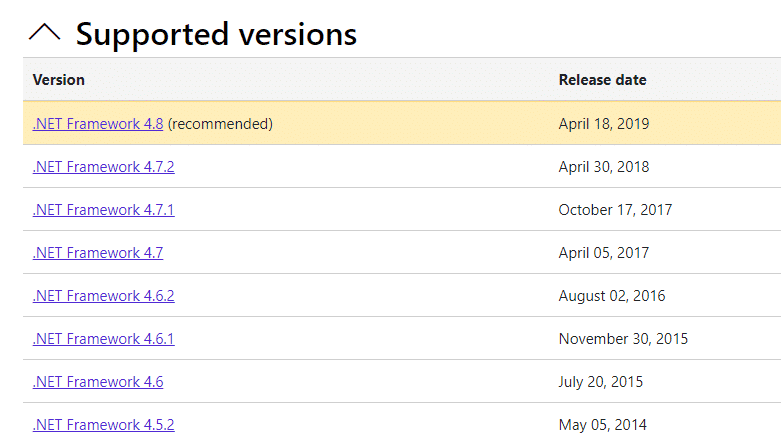
2. หากมีการอัพเดตใดๆ ให้คลิกลิงก์ที่เกี่ยวข้อง/ แนะนำ แล้วคลิกตัวเลือก Download .NET Framework 4.8 Runtime
หมายเหตุ: อย่าคลิก ดาวน์โหลด .NET Framework 4.8 Developer Pack เนื่องจากนักพัฒนาซอฟต์แวร์ใช้
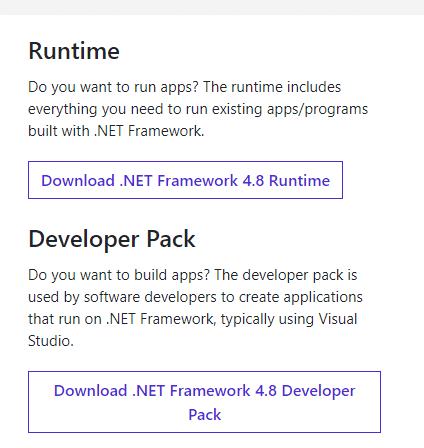
3. ไปที่ My downloads ดับเบิลคลิกที่ไฟล์ติดตั้งเพื่อเรียกใช้ไฟล์ที่ดาวน์โหลดมา และทำตาม คำแนะนำบนหน้าจอ เพื่อติดตั้ง .NET framework บนพีซี Windows ของคุณให้สำเร็จ
อ่านเพิ่มเติม: แก้ไขข้อผิดพลาด Bamberga ของ Infinite Warfare
วิธีที่ 5: อัปเดต DirectX
เพื่อเพลิดเพลินกับประสบการณ์มัลติมีเดียที่ไร้รอยต่อในเกม Call of Duty: Modern Warfare คุณต้องตรวจสอบให้แน่ใจว่าได้ติดตั้ง DirectX แล้วและอัปเดตเป็นเวอร์ชันล่าสุดแล้ว DirectX ช่วยให้คุณปรับปรุงประสบการณ์สื่อภาพสำหรับเกมกราฟิกและแอพพลิเคชั่นโดยเฉพาะ ควรอัปเดต DirectX ที่จำเป็นสำหรับเกมนี้โดยทำตามคำแนะนำของเรา วิธีอัปเดต DirectX ใน Windows 10
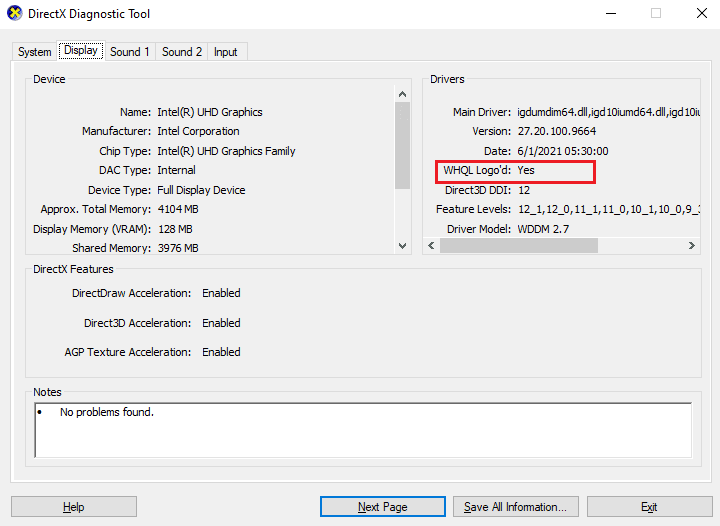
วิธีที่ 6: ปิดใช้งาน Steam Overlay
โอเวอร์เลย์ Steam คือส่วนหนึ่งของ Steam ที่ช่วยให้ผู้ใช้เข้าถึงรายชื่อเพื่อน เว็บเบราว์เซอร์ และอนุญาตการซื้อในเกม เป็นเครื่องมือสำคัญ แต่บางครั้งก็ทำให้เกิดข้อผิดพลาด Call of Duty: Modern Warfare 6634 หากคุณต้องการแก้ปัญหานี้ ให้ปิดโอเวอร์เลย์เกม Steam
1. เปิด Steam และคลิกที่ LIBRARY
2. ตอนนี้ คลิกขวาที่ Call of Duty: Modern Warfare และคลิกที่ Properties
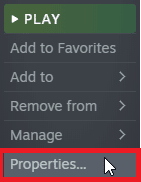
3. ตอนนี้ เปลี่ยนไปที่แท็บ ทั่วไป และยกเลิกการทำเครื่องหมายในช่องที่มี เปิดใช้งาน Steam Overlay ขณะอยู่ในเกม
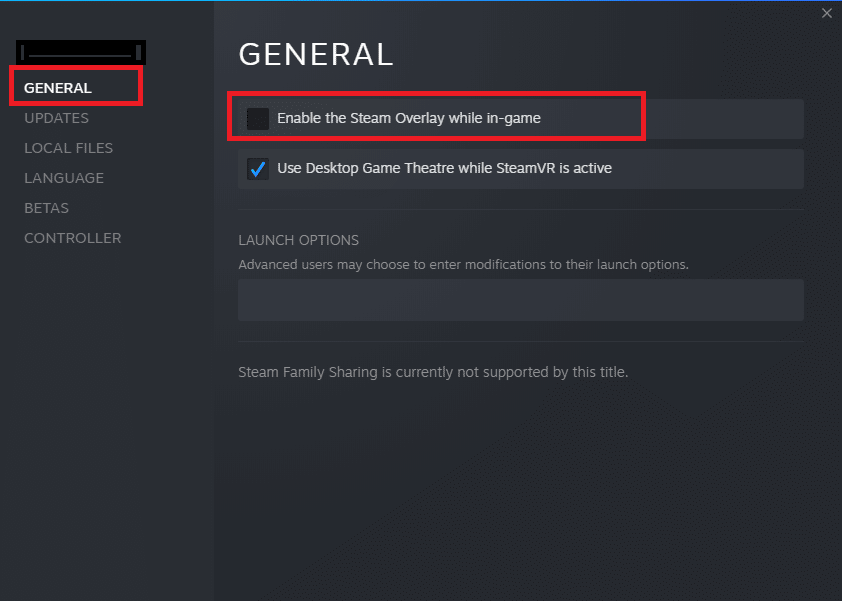
4. สุดท้าย เปิดเกมใหม่ และตรวจสอบว่าข้อผิดพลาด Warzone 6634 ได้รับการแก้ไขแล้วหรือไม่
อ่านเพิ่มเติม: คุณจะยกเลิกการเชื่อมโยงบัญชี Call of Duty ได้อย่างไร
วิธีที่ 7: ซ่อมแซม Microsoft Visual C++ Redistributable
อีกวิธีหนึ่ง คุณสามารถลองซ่อมแซมแพ็คเกจ Microsoft Visual C++ Redistributable เพื่อแก้ไขข้อผิดพลาด Warzone dev 6634 ตามคำแนะนำในคำแนะนำของเรา วิธีซ่อมแซม Microsoft Visual C++ Redistributable
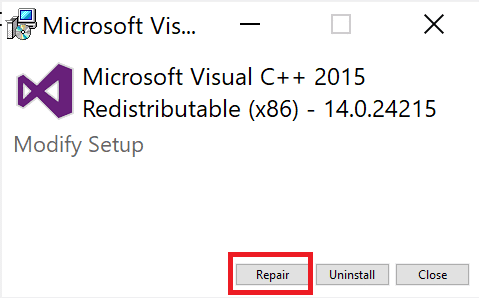
วิธีที่ 8: ติดตั้ง Microsoft Visual C++ Redistributable อีกครั้ง
หากวิธีการซ่อมแซม Microsoft C++ Visual Redistributable ก่อนหน้านี้ไม่สามารถแก้ไขข้อผิดพลาด Call of Duty: Modern Warfare 6634 ได้ จากนั้น คุณจะต้องติดตั้ง Redistributable ใหม่อีกครั้ง ทำตามขั้นตอนที่กำหนดในคำแนะนำของเรา วิธีติดตั้ง Microsoft Visual C++ ใหม่อีกครั้ง แจกจ่ายต่อได้เพื่อถอนการติดตั้ง แล้วติดตั้งอีกครั้ง
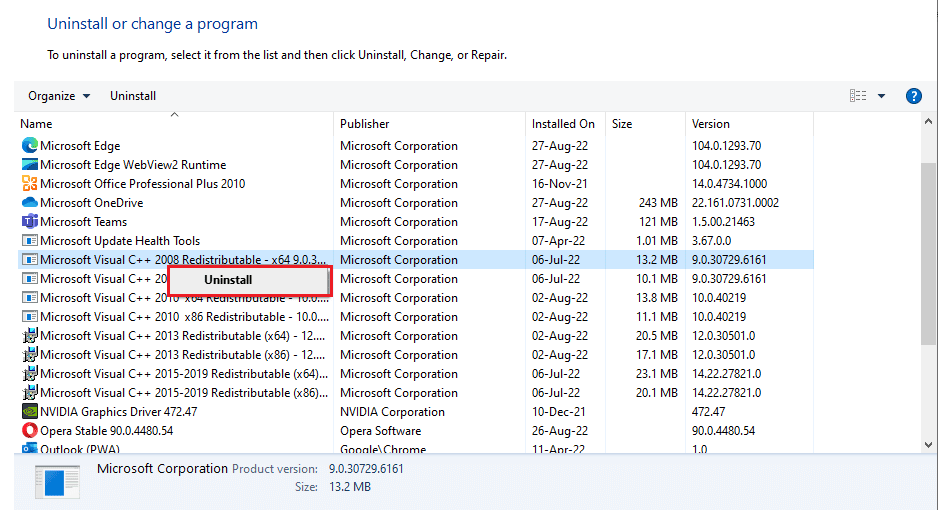
วิธีที่ 9: แก้ไขการตั้งค่าไฟร์วอลล์ Windows Defender
นอกจากนี้ คุณยังต้องเผชิญกับ Dev Error 6634 เนื่องจากชุดโปรแกรมป้องกันไวรัสที่มีปฏิกิริยามากเกินไปหรือมีการป้องกันมากเกินไปในคอมพิวเตอร์ Windows 10 ของคุณ สิ่งนี้จะป้องกันการเชื่อมโยงการเชื่อมต่อระหว่างตัวเปิดเกมและเซิร์ฟเวอร์ ดังนั้น เพื่อแก้ไขปัญหานี้ คุณสามารถอนุญาต Call of Duty: Modern Warfare ในการตั้งค่าไฟร์วอลล์ของคุณหรือปิดใช้งานปัญหาชั่วคราว
ตัวเลือก I: Whitelist Call of Duty: Modern Warfare
เพื่ออนุญาต Call of Duty: Modern Warfare ในไฟร์วอลล์ Windows Defender ของคุณ ทำตามคำแนะนำของเราอนุญาตหรือบล็อกแอพผ่านไฟร์วอลล์ Windows และดำเนินการตามขั้นตอนตามคำแนะนำ
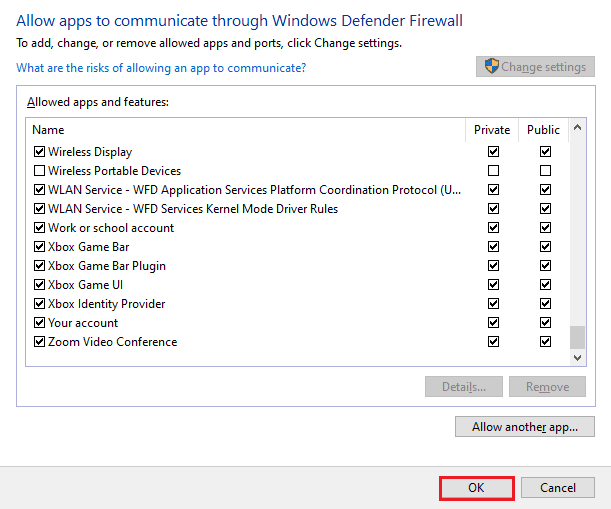
ตัวเลือก II: ปิดใช้งานไฟร์วอลล์ (ไม่แนะนำ)
หากคุณไม่ทราบวิธีปิดใช้งานไฟร์วอลล์ Windows Defender คำแนะนำของเราเกี่ยวกับวิธีปิดใช้งานไฟร์วอลล์ Windows 10 จะช่วยคุณได้
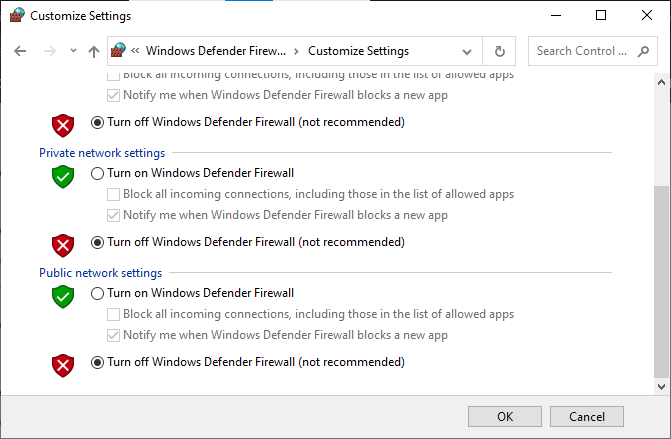
ตัวเลือก III: สร้างกฎใหม่ในไฟร์วอลล์
1. กด ปุ่ม Windows และพิมพ์ Windows Defender Firewall with Advanced Security จากนั้นคลิกที่ เปิด
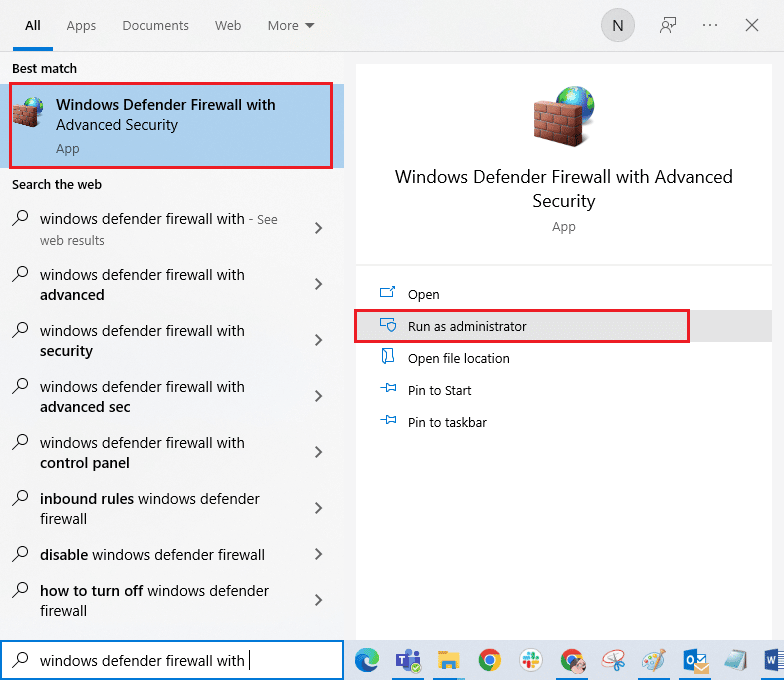
2. ตอนนี้ในบานหน้าต่างด้านซ้าย คลิกที่ กฎขาเข้า ตามที่อธิบายไว้
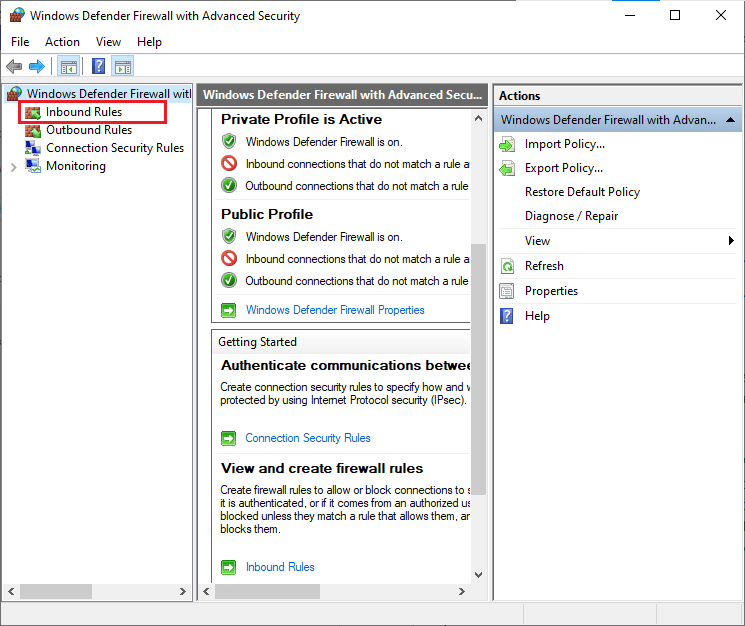
3. จากนั้นในบานหน้าต่างด้านขวา ให้คลิกที่ New rule… ดังรูป
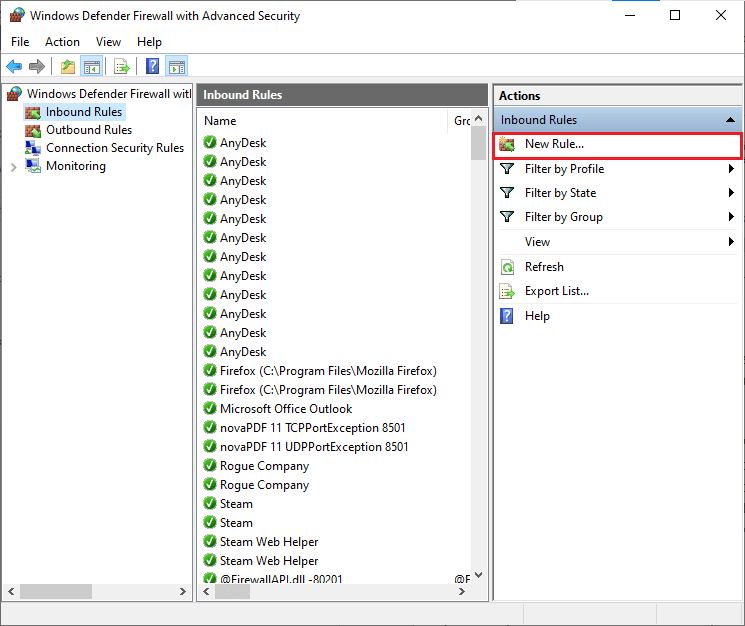
4. ตอนนี้ ตรวจสอบให้แน่ใจว่าคุณได้เลือกตัวเลือก โปรแกรม ภายใต้ กฎประเภทใดที่คุณต้องการสร้าง เมนูแล้วคลิกที่ Next> ดังรูป
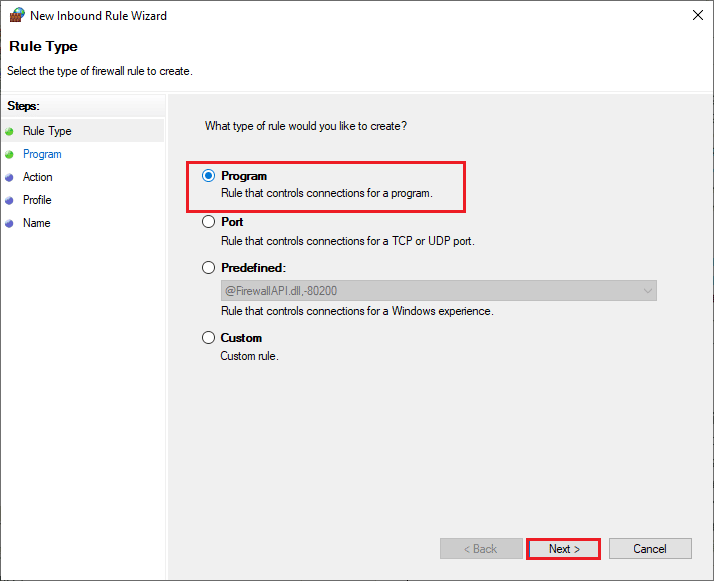
5. จากนั้นให้คลิกที่ปุ่ม Browse… ตรงกับ This program path: ดังรูป
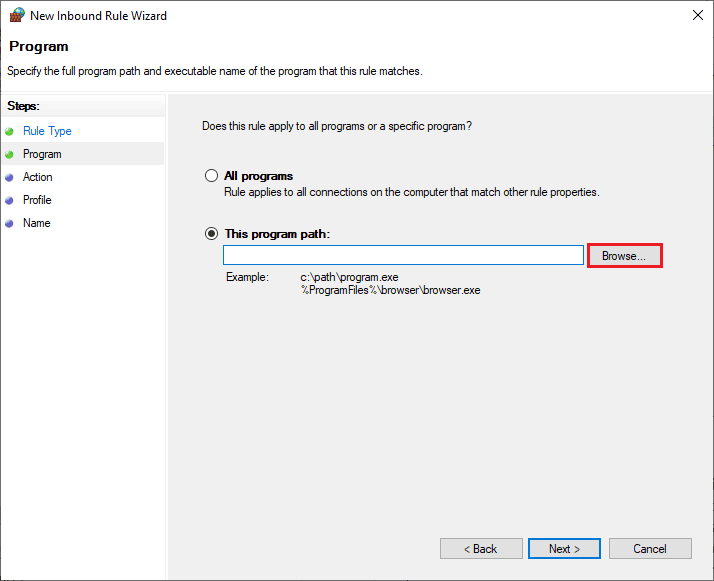
6. จากนั้น ไปที่เส้นทาง C:\Program Files (x86)\ Call of Duty: Modern Warfare และดับเบิลคลิกที่ไฟล์ ติดตั้ง ตอนนี้คลิกที่ปุ่ม เปิด
7. จากนั้นคลิกที่ Next > ในหน้าต่าง New Inbound Rule Wizard ดังรูป
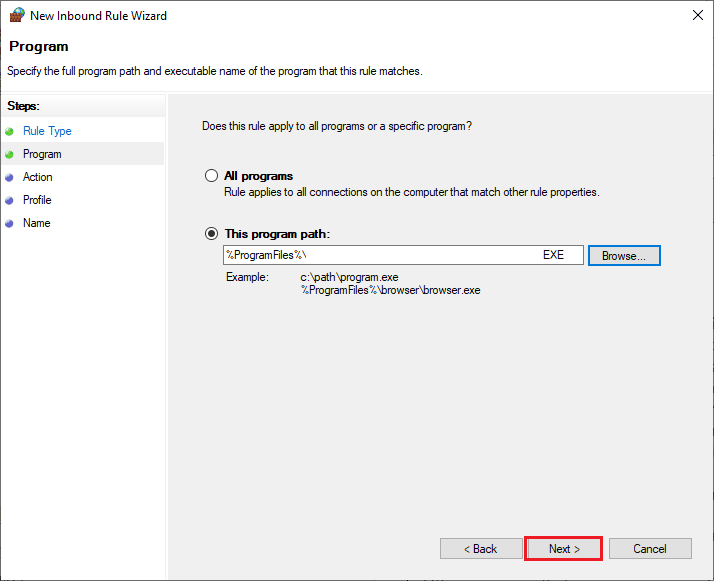
8. ตอนนี้ เลือกปุ่มตัวเลือกถัดจาก อนุญาตการเชื่อมต่อ แล้วคลิก ถัดไป > ตามที่อธิบายไว้
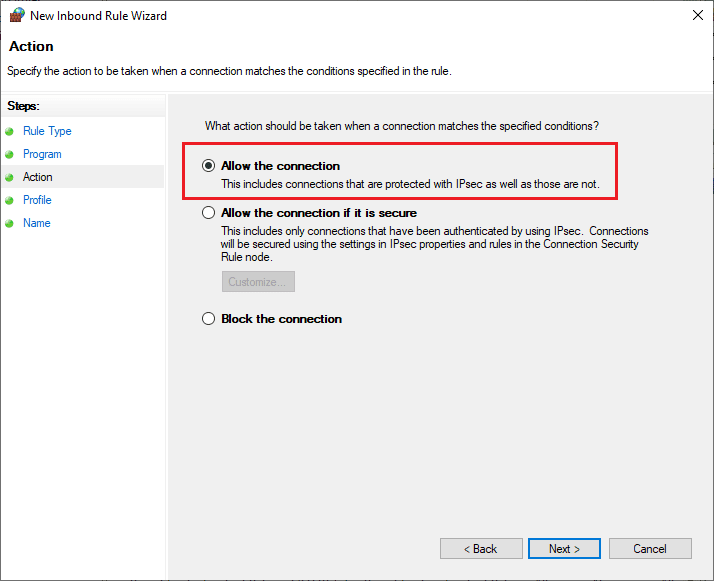
9. ตรวจสอบให้แน่ใจว่าได้เลือกช่อง Domain, Private, Public แล้วคลิก Next > ดังรูป
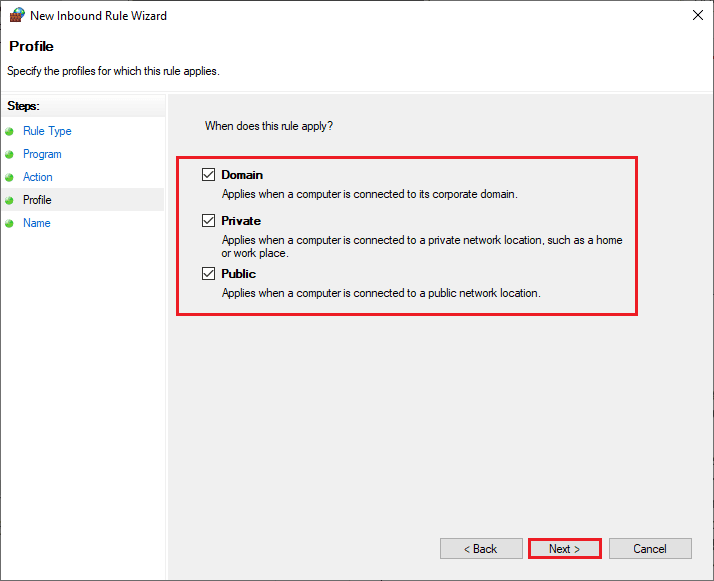
10. สุดท้าย เพิ่มชื่อให้กับกฎใหม่ของคุณ แล้วคลิก เสร็จสิ้น
อ่านเพิ่มเติม : คุณต้องการ Xbox Live เพื่อเล่น Warzone หรือไม่
วิธีที่ 10: ปิดใช้งานโปรแกรมป้องกันไวรัสชั่วคราว (ถ้ามี)
โปรแกรมป้องกันไวรัสที่เข้ากันไม่ได้บางโปรแกรมที่ติดตั้งในคอมพิวเตอร์ของคุณจะทำให้เกิดข้อผิดพลาด Call of Duty Dev 6634 เพื่อหลีกเลี่ยงความขัดแย้ง คุณต้องตรวจสอบการตั้งค่าความปลอดภัยของคอมพิวเตอร์ Windows 10 และตรวจสอบว่ามีความเสถียรหรือไม่ หากต้องการค้นหาว่าชุดโปรแกรมป้องกันไวรัสเป็นสาเหตุของข้อผิดพลาด Call of Duty: Modern Warfare 6634 ให้ปิดการใช้งานหนึ่งครั้งแล้วลองเชื่อมต่อกับเครือข่าย
อ่านคำแนะนำของเราเกี่ยวกับวิธีปิดใช้งานโปรแกรมป้องกันไวรัสชั่วคราวบน Windows 10 และทำตามคำแนะนำเพื่อปิดใช้งานโปรแกรมป้องกันไวรัสชั่วคราวบนพีซีของคุณ
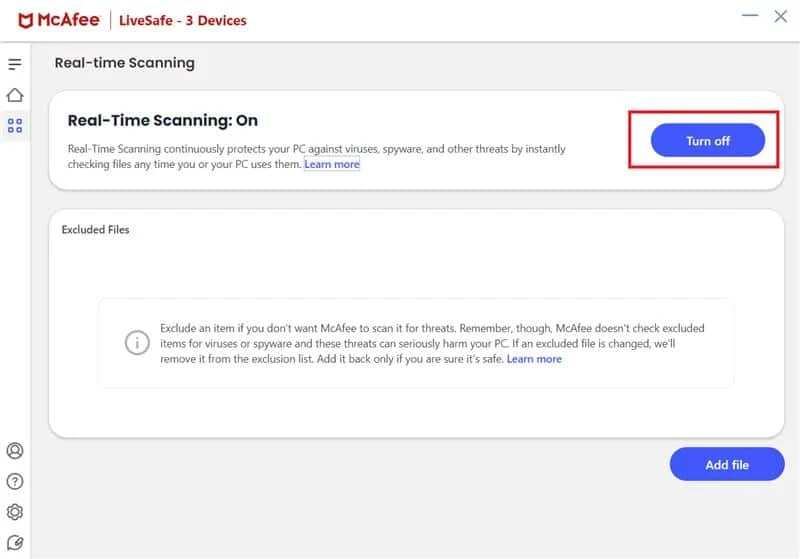
หากคุณมีวิธีแก้ปัญหาหลังจากปิดใช้งานโปรแกรมป้องกันไวรัสในคอมพิวเตอร์ของคุณ ขอแนะนำให้คุณถอนการติดตั้งโปรแกรมทั้งหมดออกจากพีซีของคุณ อ่านคำแนะนำของเรา บังคับถอนการติดตั้งโปรแกรมที่จะไม่ถอนการติดตั้งใน Windows 10 เพื่อถอนการติดตั้งโปรแกรมป้องกันไวรัสในคอมพิวเตอร์ของคุณ
ที่แนะนำ:
- แก้ไข YouTube Music ไม่เล่นเพลงถัดไป
- แก้ไข Cult of the Lamb ทำให้การแช่แข็งหรือการหยุดทำงานบนพีซี
- คุณสามารถรับ Warzone Aimbot บน Xbox One ได้หรือไม่?
- แก้ไขข้อผิดพลาด Call of Duty Warzone Dev 6635 ใน Windows 10
เราหวังว่าคำแนะนำนี้จะเป็นประโยชน์ และคุณสามารถแก้ไข Dev Error 6634 บนพีซี Windows ของคุณได้ แจ้งให้เราทราบว่าวิธีใดที่เหมาะกับคุณที่สุด นอกจากนี้ หากคุณมีข้อสงสัย/ข้อเสนอแนะ โปรดส่งคำถามเหล่านี้ในส่วนความคิดเห็น
